Microsoft Outlook - одно из наиболее распространенных приложений для управления электронной почтой и расписания на компьютерах под управлением Windows 10. Однако, иногда может возникнуть необходимость удалить или отключить данный клиент электронной почты. В данной статье мы поделимся с вами простым руководством по удалению или отключению Microsoft Outlook на компьютере под управлением Windows 10.
Многие пользователи выбирают альтернативные клиенты почты и расписания, такие как Gmail или Thunderbird. Кроме того, удаление Microsoft Outlook может быть необходимо в том случае, если вы обнаружили неисправности в работе приложения или вам просто не нужно это приложение на вашем компьютере.
Перед началом процесса необходимо заранее сохранивать важные данные и папки, связанные с Microsoft Outlook, наподобие файлов данных Microsoft Outlook (PST и OST), запланированных встречи, календарных событий и контактов.
Как удалить Microsoft Outlook на компьютере
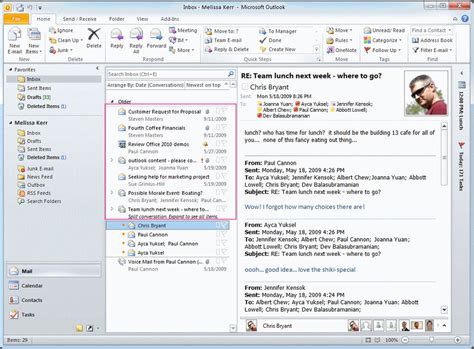
Microsoft Outlook является популярным почтовым клиентом, но иногда бывает нужно удалить его с компьютера. Это может быть связано с необходимостью освобождения места на жестком диске или использованием других почтовых клиентов. Ниже представлено простое руководство по удалению Microsoft Outlook на компьютере.
Шаг 1: Открытие меню "Параметры"
Нажмите на кнопку "Пуск" в левом нижнем углу экрана и выберите "Параметры".
Шаг 2: Переход к разделу "Приложения и компоненты"
В меню "Параметры" выберите раздел "Приложения и компоненты".
Шаг 3: Поиск Microsoft Outlook
Прокрутите список приложений, пока не найдете Microsoft Outlook. Вы можете использовать поле поиска сверху страницы для быстрого поиска.
Шаг 4: Удаление Microsoft Outlook
Кликните на Microsoft Outlook и выберите "Удалить". Подтвердите действие, если появится запрос на подтверждение.
После выполнения этих простых шагов Microsoft Outlook будет удален с вашего компьютера.
Почему удалять Outlook?
Microsoft Outlook - это мощный инструмент для работы с электронной почтой, планирования встреч, задач и контактов. Однако, этот софт не всегда нужен. Вы можете столкнуться с проблемами при его использовании или вы просто предпочитаете другой почтовый клиент, например, Gmail или Yandex.
Важно понимать, что удаление или отключение Outlook не означает удаление всех ваших электронных сообщений. Вся почта останется на сервере, доступном через веб-интерфейс вашего почтового поставщика. Поэтому, не нужно беспокоиться о потере важной корреспонденции.
Кроме того, удаление Outlook может помочь освободить место на жестком диске вашего компьютера. Если вы используете Outlook на профессиональном уровне, наличие множества писем, вложений и файлов может занять много места на вашем диске. И если вы не используете Outlook, то это просто железный запас, занимающий место и мешающий навигации по компьютеру.
Как удалить Outlook вручную?

Если вы хотите удалить Microsoft Outlook вручную, то для этого вам понадобится знать, какой именно метод доступен на вашей операционной системе. В Windows 10 существует несколько способов удаления Outlook, каждый из них будет рассмотрен ниже.
Способ 1. Удаление с помощью приложения "Параметры"Для выполнения данной операции откройте "Параметры" в Windows 10 и затем выберите раздел "Приложения". Далее найдите Outlook в списке установленных приложений и выберите его. Нажмите кнопку "Удалить" и следуйте инструкциям на экране, чтобы удалить Outlook с вашего компьютера.
Способ 2. Удаление через "Панель управления"Если вы предпочитаете использовать "Панель управления", то запустите ее и перейдите в раздел "Программы и компоненты". Найдите Microsoft Outlook в списке программ и щелкните по нему правой кнопкой мыши. Затем выберите "Удалить" и следуйте инструкциям на экране, чтобы удалить Outlook с вашего компьютера.
Способ 3. Удаление через командную строкуДругой способ удаления Outlook вручную - воспользоваться командной строкой. Для этого откройте ее от имени администратора и выполните следующую команду: "C:\Program Files (x86)\Microsoft Office\OfficeXX\OUTLOOK.EXE" /uninstall. Вместо "XX" укажите версию Microsoft Office, которую вы хотите удалить. Нажмите "Enter" и дождитесь завершения процесса удаления.
Независимо от выбранного способа, после удаления Outlook вы можете перезагрузить компьютер, чтобы убедиться, что приложение полностью удалено.
Использование инструмента Microsoft Office для удаления Outlook
Шаг 1: Откройте Панель управления
Перед тем, как начать процесс удаления Outlook, нужно открыть Панель управления. Чтобы сделать это, нажмите на кнопку "Пуск" в левом нижнем углу экрана, затем выберите "Панель управления".
Шаг 2: Откройте инструмент Microsoft Office
В Панели управления найдите и нажмите на опцию "Программы и компоненты". Затем найдите и нажмите на пункт "Microsoft Office". В верхней части окна появится кнопка "Изменить". Нажмите на нее, чтобы открыть инструмент Microsoft Office.
Шаг 3: Выберите Outlook для удаления
Откройте инструмент Microsoft Office и найдите компонент Outlook. Нажмите на него, чтобы выделить его и затем выберите опцию "Удалить". Это запустит процесс удаления Outlook.
Шаг 4: Подтвердите удаление
Когда появится окно, запрашивающее подтверждение удаления Outlook, нажмите "Да". После этого начнется процесс удаления, который может занять несколько минут.
Использование инструмента Microsoft Office для удаления Outlook является быстрым и простым способом избавиться от программы на вашем компьютере. После завершения процесса удаления вы можете быть уверены, что Outlook больше не будет отвлекать вас от работы на компьютере.
Как отключить Outlook на Windows 10?

Если вы решили удалить Microsoft Outlook на компьютере под управлением Windows 10, необходимо выполнить несколько простых действий.
Шаг 1. Откройте меню "Параметры".Нажмите на иконку "Пуск" на рабочем столе, затем выберите "Параметры" в правом нижнем углу.
Шаг 2. Откройте "Приложения".В меню "Параметры" выберите "Приложения".
Шаг 3. Найдите Microsoft Outlook в списке приложений.Пролистайте список приложений и найдите Microsoft Outlook. Нажмите на него.
Шаг 4. Выберите "Удалить".После выбора Microsoft Outlook нажмите на кнопку "Удалить".
Приложение будет удалено с вашего компьютера. Если вы хотите отключить его, просто отмените выбор "Удалить".
Теперь вы знаете, как отключить Microsoft Outlook на компьютере под управлением Windows 10.
Вопрос-ответ
Как удалить Microsoft Outlook на компьютере с Windows 10?
Первый способ: Откройте меню Пуск и найдите Microsoft Outlook. Щелкните правой кнопкой мыши на значке Outlook и выберите «Удалить» из списка опций. Второй способ: Пройдите в Панель управления Windows и выберите "Программы и компоненты". Найдите Microsoft Office и выберите "Изменить". Затем откройте список установленных приложений и отметьте Microsoft Outlook. Выберите "Удалить" и следуйте инструкциям на экране для завершения удаления.
Как перестать использовать Microsoft Outlook в качестве почтовой программы по умолчанию?
Откройте "Параметры" Windows 10, выберите раздел "Приложения", затем "По умолчанию приложения". Найдите Microsoft Outlook в списке "Почта" и щелкните на почютильном приложении, чтобы выбрать другую почтовую программу по умолчанию.
Как я могу убедиться, что Microsoft Outlook Successfully удален с моего компьютера?
После удаления Outlook, проверьте, что значок Outlook пропал из меню Пуск и исчез с вашего рабочего стола. Также убедитесь, что приложение Microsoft Outlook больше нигде не появляется при запуске других программ.
Могу ли я удалить только Microsoft Outlook, не удаляя остальные программы Microsoft Office?
Да, вы можете. Перейдите в Панель управления Windows и выберите "Программы и компоненты". Найдите Microsoft Office и выберите "Изменить". Затем откройте список установленных приложений и снимите флажок рядом с Microsoft Outlook. Выберите "Применить" и следуйте инструкциям на экране, чтобы завершить процесс удаления.




